
Inhoud
- Hoe Snapchat videogesprekken en audio-oproepen te gebruiken
- Hoe een Snapchat-videoboodschap of -bericht achter te laten
- Hoe Snapchat Stickers te gebruiken in Chat 2.0
- Hoe foto's in Snapchat Chat 2.0 te verzenden
- Scream Snapchat-lens
We laten je zien hoe je nieuwe Snapchat-chat 2.0-functies kunt gebruiken om meer te doen met de nieuwe Snapchat-update. Er zijn verschillende nieuwe opties die we zullen behandelen van stickers en berichten naar videogesprekken en audioberichten.
De Maart Snapchat-update voegt ondersteuning toe voor nieuwe chatopties op iPhone en Android. Beide mensen tijdens het gesprek moeten de Snapchat-update geïnstalleerd hebben om dit te laten werken, anders zullen ze de hele tijd bezet zijn.
Snapchat noemt deze Chat 2.0 en er zijn veel coole manieren om het te gebruiken om te communiceren met vrienden op Snapchat.
U hebt een iPhone- of Android-smartphone nodig met de officiële Snapchat-app, geüpdatet naar de nieuwste versie om dit te gebruiken. U hoeft niet te betalen om deze opties te ontgrendelen.
Leer hieronder hoe u de nieuwe Snapchat Chat 2.0-functies kunt gebruiken.
Hoe Snapchat videogesprekken en audio-oproepen te gebruiken
Twee van de grootste nieuwe functies zijn de mogelijkheid om video-oproepen en audio-oproepen te starten. Je kunt deelnemen aan een videogesprek zoals je dat zou doen op FaceTime, Skype of Google Hangouts en je kunt ook meedoen om een videogesprek te bekijken als je gewoon wilt zien wat iemand ziet.
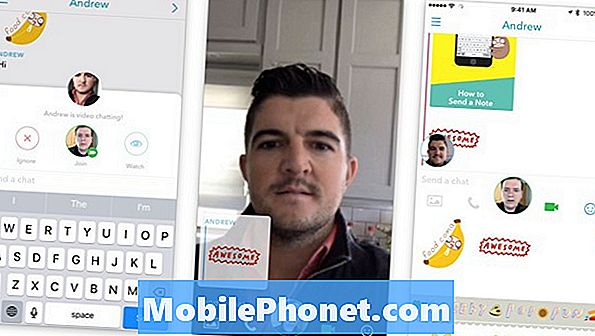
Hoe maak je een Snapchat-videogesprek in Chat 2.0 met de Maart Snapchat-update.
Veeg naar het chatvenster in de Snapchat-app en kies de persoon met wie je wilt praten. Tik op het camerapictogram of tik op het telefoonpictogram om het gewenste type gesprek te starten.
Hierdoor wordt de andere gebruiker gebeld en kunt u met live video chatten en nog steeds berichten en stickers verzenden. Je kunt de video op volledig scherm maken of minimaliseren terwijl je Snapchat blijft gebruiken.
Hoe een Snapchat-videoboodschap of -bericht achter te laten
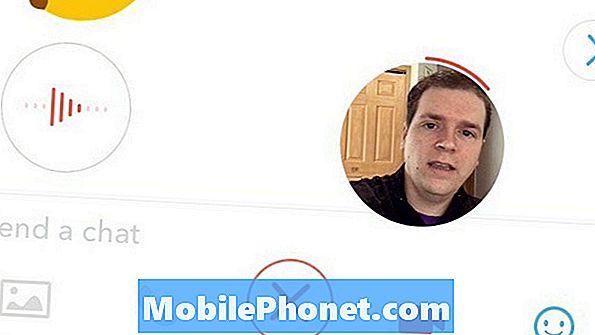
Hoe een stem- of videoboodschap verzenden in Snapchat Chat 2.0 met de belangrijkste 2016 Snapchat-update.
Als u niet live met de persoon wilt praten, kunt u korte video- en audioberichten verzenden. Houd het pictogram in plaats van op de camera of het telefoonpictogram te tikken.
Zolang u het vasthoudt, of op ongeveer 30 seconden, neemt u spraak of video op en stuurt u deze in de chat naar de persoon in dat chatscherm. Als je klaar bent, laat het los en het wordt automatisch verzonden.
Hoe Snapchat Stickers te gebruiken in Chat 2.0
Een andere leuke functie in de Snapchat-update is de mogelijkheid om Snapchat-stickers in het chatgebied te gebruiken.
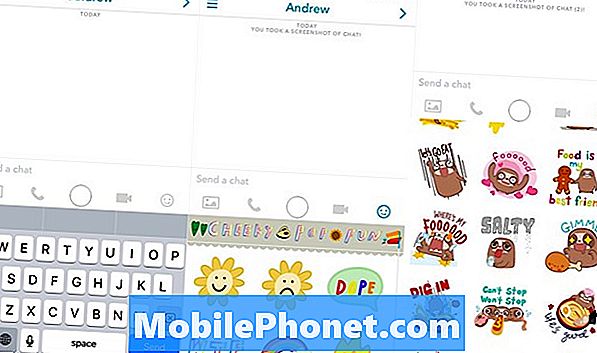
Bekijk de nieuwe Snapchat-stickers in de nieuwste update.
Open Snapchat en ga naar het chatscherm. Veeg om een chat te openen met een van uw contacten.
Tik nu op het glimlachpictogram rechts van de menu-opties. Hiermee kun je kiezen uit meer dan 200 nieuwe Snapchat-stickers. Er is geen zoekoptie, dus u moet door alle nieuwe Snapchat-stickers scrollen om te zien wat u kunt verzenden.
Hoe foto's in Snapchat Chat 2.0 te verzenden

Hoe foto's in Snapchat Chat 2.0 te verzenden.
U kunt foto's op uw iPhone of Android kiezen en deze naar anderen verzenden door op het kleine fotopictogram links van de opties in de chat te tikken. Hiermee krijg je toegang tot de galerij op je Android-telefoon of je Foto's-app op de iPhone kun je foto's delen die je buiten Snapchat hebt gemaakt.
Als u een foto wilt maken en deze meteen wilt verzenden, tikt u op de cirkel in het midden van het scherm en maakt u vervolgens een foto om met iemand op Snapchat te delen.
Bij gebruik van de ingebouwde optie om foto's te verzenden met Snapchat-lenzen.
Hoe nieuwe Snapchat-lenzen te gebruiken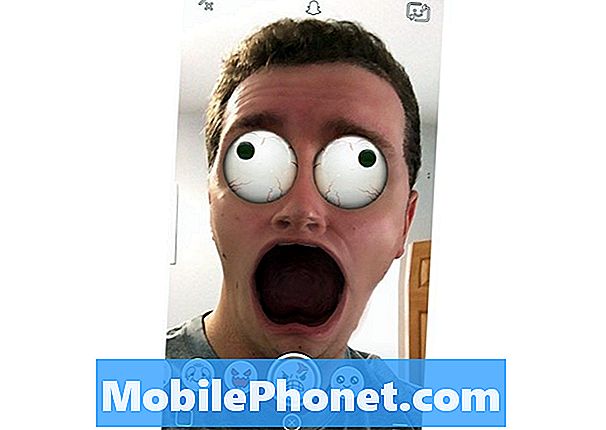








![Hoe een automatische verlengingsmaatregel voor 6 maanden (iPhone, iPad & computer) [Form 4868] te krijgen Hoe een automatische verlengingsmaatregel voor 6 maanden (iPhone, iPad & computer) [Form 4868] te krijgen](https://a.mobilephonet.com/mobile/how-to-get-an-automatic-6-month-tax-extension-iphone-ipad-computer-form-4868.jpg)
